

“扫描”功能包含一些出厂默认模板,用于根据原稿创建数字文档。当您选择模板时,PRISMAsync 会自动使用作业的扫描和原稿设置。您可以更改模板的各个设置并定义自己的模板。
下面的表格显示可用的扫描作业模板。
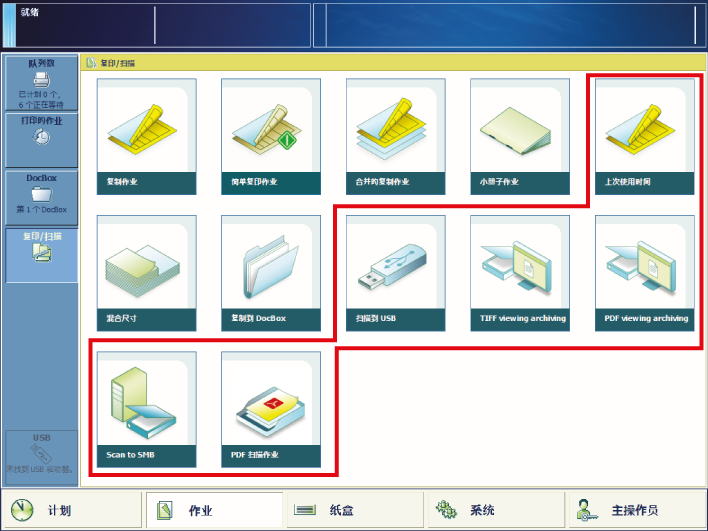 扫描作业模板
扫描作业模板|
模板 |
何时使用 |
|---|---|
|
[上次使用时间] |
要重用以前的扫描作业的设置时。该功能不可用于合并的扫描作业。 |
|
[扫描到 USB] |
要扫描到 USB 设备中时。 |
|
[TIFF viewing archiving] [PDF viewing archiving] |
要查看大量扫描文档时。文档以较低的分辨率扫描,并以较小的文件大小存储。 |
|
[扫描到 SMB] |
您要通过 SMB 协议在服务器或工作站上存储时。 |
|
[扫描到 WebDAV] |
您要通过 WebDAV 协议在服务器或工作站上存储时。 |
|
[PDF 扫描作业] |
您要在 DoxBox 中存储扫描的文档时。 |
下表列出了您可以更改的扫描作业属性。当您要在控制面板上进行其他任务时,可最小化扫描作业定义。
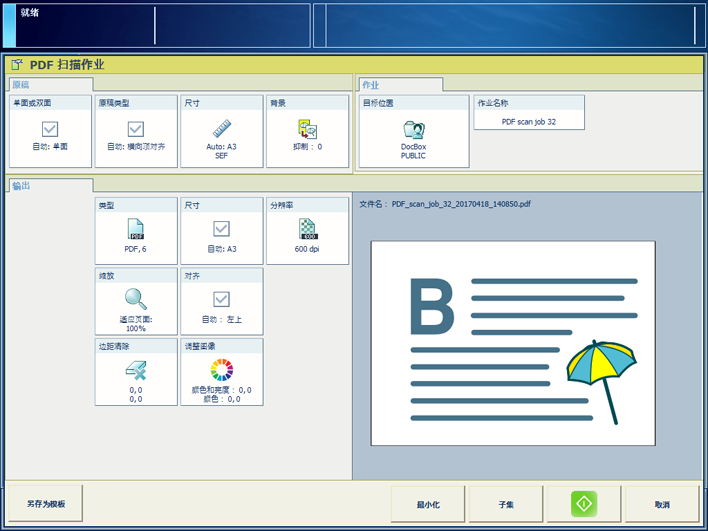
|
作业设置 |
定义选项 |
|---|---|
|
[单面或双面] |
要复印的原始面 指示必须复印原稿的一面还是两面。 |
|
[原稿类型] |
装订边 装订位置沿长边或短边 装订边自动调整页边距偏移方向、纸张方向和装订位置。 |
|
[尺寸] |
原稿尺寸 指示原稿的标准或自定义尺寸。 |
|
[背景] |
原稿背景 指示是否必须抑制模糊或淡黄色背景。 |
|
作业设置 |
定义选项 |
|---|---|
|
[类型] |
文件类型 指示您希望如何存储扫描文件:
|
|
[尺寸] |
页面尺寸 数字文档的页面尺寸。 |
|
[分辨率] |
扫描分辨率 扫描分辨率影响扫描文件的大小。 |
|
作业设置 |
定义选项 |
|---|---|
|
[缩放] |
缩放系数 指示是要根据页面尺寸缩放图像,还是手动设置缩放系数 (25%-400%)。 |
|
[对齐] |
图像与纸张位置对齐 指示如何在纸张上对齐图像:与纸张的边角、侧边或中间对齐。 |
|
[边距清除] |
消除图像边距 指示是否要消除图像边距。当调整边距清除时,会清除图像区域,最大值为 100 mm / 3.94"。 |
|
作业设置 |
定义选项 |
|---|---|
|
[调整图像] |
图像调整 在更改以下设置时,使用预览功能查看结果:
|
|
[彩色/黑白] |
色质 指示是要带有彩色信息还是黑白信息的扫描文件:
|
|
作业设置 |
定义选项 |
|---|---|
|
[目标位置] |
目标位置 可用目标位置取决于扫描功能的配置:
|
|
[作业名称] |
作业名称 为作业输入一个新名称。该名称中会自动补上日期和时间。 |